Napomene:
-
Ako koristite Windows u S načinu rada, pojednostavnjen je radi bolje sigurnosti, pa područje zaštite od virusa & ima manje mogućnosti nego što je ovdje opisano. To je zato što ugrađena sigurnost sustava Windows u S načinu rada automatski sprječava pokretanje virusa i drugih prijetnji na vašem uređaju.
-
U ranoj verziji programa Windows 10 Sigurnost u sustavu Windows naziva se Windows Defender Security Center.
Zaštita & prijetnji virusima u Sigurnost u sustavu Windows olakšava traženje prijetnji na uređaju. Možete i pokrenuti različite vrste pregleda, pregledati rezultate prethodnih pregleda virusa i prijetnji te dobiti najnoviju zaštitu koju nudiMicrosoft Defender Antivirus.
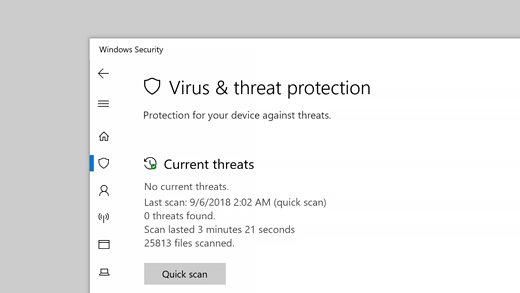
U odjeljku Trenutačne prijetnje možete učiniti sljedeće:
-
Pogledajte sve prijetnje koje se trenutno nalaze na vašem uređaju.
-
Pogledajte zadnji put kada je skeniranje pokrenuto na uređaju, koliko je trajalo i koliko je datoteka skenirano.
-
Pokrenite novi brzi pregled ili idite na mogućnosti pregleda da biste pokrenuli opsežniji ili prilagođeniji pregled.
-
Pogledajte prijetnje koje su stavljene u karantenu prije nego što mogu utjecati na vas i sve što je prepoznato kao prijetnja koju ste dopustili na uređaju.
Napomena: Ako koristite antivirusni softver drugih proizvođača, ovdje nećete moći koristiti njegove mogućnosti zaštite od virusa i prijetnji.
Pokretanje željenih pregleda
Iako je Sigurnost u sustavu Windows uključena i automatski pregledava vaš uređaj, možete pokrenuti dodatni pregled kad god želite.
-
Brzi pregled. Zabrinuti ste da ste učinili nešto zbog čega je na vaš uređaj mogla doći sumnjiva datoteka ili virus? Odaberite Brzi pregled (u prethodnim verzijama sustava Windows 10 naziva se Pregledaj odmah) da biste odmah provjerili ima li na vašem uređaju novih prijetnji. Ta je mogućnost korisna kada ne želite utrošiti vrijeme na pokretanje potpunog pregleda na svim datotekama i mapama. Ako Sigurnost u sustavu Windows preporučuje pokretanje neke druge vrste pregleda, bit ćete obaviješteni kada brzi pregled završi.
-
Mogućnosti pregleda. Odaberite ovu vezu da biste odabrali jednu od sljedećih naprednih mogućnosti pregleda.
-
Potpuni pregled. Pregledava svaku datoteku i program na uređaju.
-
Prilagođeni pregled. Pregledava samo datoteke i mape koje odaberete.
-
Microsoft Defender izvanmrežni pregled. Koristi najnovije definicije da bi pregledao postoje li na vašem uređaju najnovije prijetnje. To se događa nakon ponovnog pokretanja, bez učitavanja sustava Windows, pa se svaki trajni zlonamjerni softver teško skriva ili brani. Pokrenite ga kada ste zabrinuti da je vaš uređaj bio izložen zlonamjernom softveru ili virusu ili ako želite pregledati svoj uređaj bez spajanja na internet. Time ćete ponovno pokrenuti uređaj pa obavezno spremite datoteke koje ste možda otvorili.
Dodatne informacije potražite u članku Zaštita PC-ja Microsoft Defender izvanmrežno.
-
Napomena: Mogućnosti pregleda pozvane su Pokretanje novog naprednog pregleda u ranoj verziji Windows 10.
Upravljanje postavkama zaštite od virusa i prijetnji
Postavke zaštite & prijetnji virusom koristite kada želite prilagoditi razinu zaštite, poslati ogledne datoteke Microsoftu, izuzeti pouzdane datoteke i mape iz ponavljanog pregleda ili privremeno isključiti zaštitu.
Upravljanje zaštitom u stvarnom vremenu
Želite nakratko zaustaviti zaštitu u stvarnom vremenu? Postavku Zaštita u stvarnom vremenu možete koristiti da biste je privremeno isključili. međutim, zaštita u stvarnom vremenu automatski će se uključiti nakon kraćeg vremena da bi se nastavili štititi vaš uređaj. Dok je zaštita u stvarnom vremenu isključena, datoteke koje otvarate ili preuzimate neće se pregledavati sadrže li prijetnje.
Napomena: Ako je uređaj koji koristite dio tvrtke ili ustanove, vaš administrator sustava može vam zabraniti isključivanje zaštite u stvarnom vremenu.
Pristup zaštiti u oblaku
Omogućite svojem uređaju pristup najnovijim definicijama prijetnji i otkrivanju ponašanja prijetnje u oblaku. Ta postavka Microsoft Defender da biste stalno ažurirali Microsoftova poboljšanja dok ste povezani s internetom. To će rezultirati preciznijim prepoznavanjem, zaustavljanjem i popravljanjem prijetnji.
Ta je postavka uključena prema zadanim postavkama.
Pošaljite nam datoteke pomoću automatskog slanja primjera
Ako ste povezani s oblakom pomoću zaštite isporučene u oblaku, Defender može automatski slati sumnjive datoteke Microsoftu da bi ih provjeravao ima li potencijalnih prijetnji. Microsoft će vas obavijestiti ako trebate poslati dodatne datoteke i upozoriti vas ako tražena datoteka sadrži osobne podatke da biste mogli odlučiti želite li poslati tu datoteku ili ne.
Ako vas brine neka datoteka i želite biti sigurni da je poslana na procjenu, možete odabrati Ručno pošalji uzorak da biste nam poslali željenu datoteku.
Zaštita od neovlaštenih izmjena štiti vaše sigurnosne postavke
Microsoft Defender Postavke antivirusnog softvera povremeno se mogu mijenjati zlonamjernim ili neotesanim, aplikacijama ili procesima; ili ponekad od strane nesvjesnih ljudi. Uz uključenu zaštitu od neovlaštenih izmjena važne postavke, kao što je zaštita u stvarnom vremenu, ne mogu se jednostavno ni slučajno isključiti.
Ta je postavka po zadanom uključena za korisnike.
Saznajte više o zaštiti od neovlaštenih izmjena.
Zaštita datoteka od neovlaštenog pristupa
Pomoću postavke Kontrolirani pristup mapama upravljajte mapama u koje nepouzdane aplikacije mogu mijenjati. Možete dodati i dodatne aplikacije na popis pouzdanih tako da mogu mijenjati te mape. To je moćan alat koji će vaše datoteke učiniti sigurnijima od ucjenjivačkog softvera.
Kada uključite kontrolirani pristup mapama, mnoge mape koje najčešće koristite bit će zaštićene po zadanim postavkama. To znači da sadržaju u bilo kojoj od tih mapa ne može pristupiti niti ga izmijeniti nepoznata ili nepouzdana aplikacija. Ako dodate dodatne mape, i one će postati zaštićene.
Izuzimanje stavki iz pregleda virusa
Ponekad ćete htjeti izuzeti određene datoteke, mape, vrste datoteka ili postupke od pregleda, npr. ako postoje pouzdane stavke za koje ste sigurni da ih uopće ne morate pregledavati. U tim rijetkim slučajevima možete dodati izuzetak za njih.
Saznajte više o dodavanju izuzetka u Sigurnost u sustavu Windows
Nadziranje obavijesti
Sigurnost u sustavu Windows obavijesti o zdravlju i sigurnosti uređaja. Te obavijesti možete uključiti ili isključiti na stranici s obavijestima. U odjeljku Zaštita & prijetnji virusom u odjeljku Postavke zaštite od prijetnji & odaberite Upravljanje postavkama, pomaknite se prema dolje do mogućnosti Obavijesti i odaberite Promjena postavki obavijesti.
Pogledajte Sigurnost u sustavu Windows obavijesti
Zaštitite uređaj najnovijim ažuriranjima
Sigurnosna inteligencija (ponekad se naziva "definicije") datoteke su koje sadrže informacije o najnovijim prijetnjama koje mogu zaraziti vaš uređaj. Sigurnost u sustavu Windows koristi sigurnosnu inteligenciju svaki put kada se pokrene skeniranje.
Microsoft automatski preuzima najnoviju inteligenciju na vaš uređaj u sklopu Windows Update, ali možete ga i ručno provjeriti. Na stranici Zaštita & virusom u odjeljku Ažuriranja zaštite od & prijetnji odaberite Provjeri ima li ažuriranja da biste potražili najnoviju sigurnosnu inteligenciju.










